カーナビにスマホ画面をそのまま表示させてYouTube動画などのアプリが使えたら、車内が一気に快適になります。
実は Ottocast Mirror Touch(オットキャスト ミラータッチ)と呼ばれるオットキャストの最新機器を使えば、iPhoneやアンドロイドスマホの画面をカーナビ・ディスプレイオーディオに映せるだけでなく、タップやスクロールなどの遠隔操作までできるようになります。

しかし、ミラータッチの評判や口コミを見ると「便利だけど対象機種が限られる」「タッチ位置が実際とズレる」など否定的な意見があるのも事実です。
そこでこの記事では、私がトヨタ・レクサス・フォルクスワーゲンなど複数の車種で実際に数ヶ月使ってみた経験を元に、Mirror Touch(ミラータッチ)の評判と対応機種・対応車種を詳しく解説し、失敗しない選び方をお伝えします。
|
この記事を書いた人
|
Mirror Touchの評判と口コミまとめ
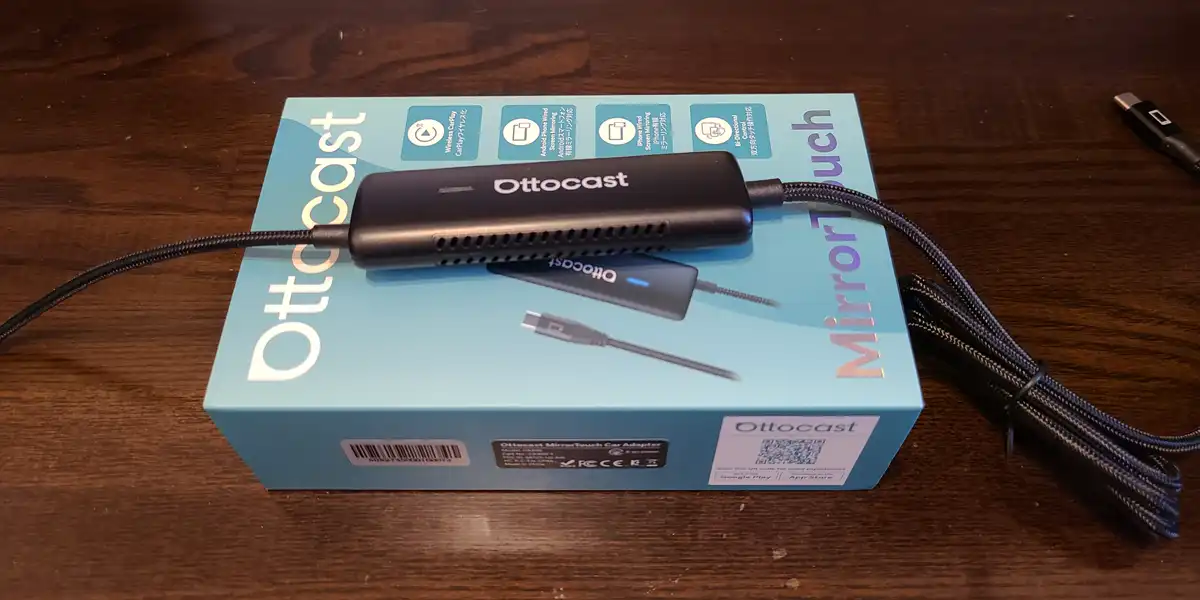
オットキャストのMirror Touch(ミラータッチ)は、車のナビ画面でスマホの映像表示に加えてタッチ操作まで可能にしてしまう今までに無かった便利な機器です。
ただ、口コミを見ると高評価と低評価との賛否両論があり、「接続できない」「アプリや作品によってはミラーリングできない」という声も少なくありません。ここでは、良い評判と悪い評判の両方を整理し、メリットとデメリットを詳しく解説していきます。
【公式】オットキャスト Ottocast Mirror Touch【カーナビにスマホの逆方向制御を実現】ミラータッチ 双方...
Amazonで詳細を見る楽天市場で詳細を見るYahoo!で詳細を見る
良い評判:動画表示可・ナビ画面でも操作可・コスパ良い
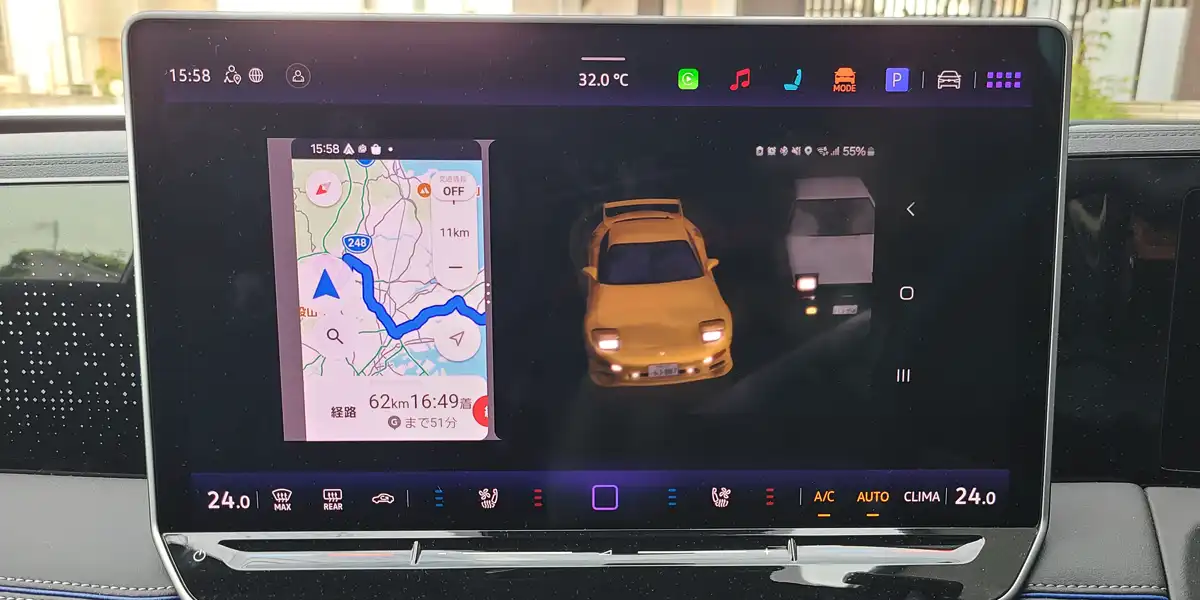
私も含め多くのユーザーが良いと評価しているポイントは以下の通りです。
- 走行中もYouTube動画等を車の画面に表示可能
- ナビ画面から直接スマホを遠隔タッチ操作可能
- HDMI端子やAIBOX追加不要でコスパが良い
- Androidなら地図と動画等の2画面表示可能
- USB接続だけの簡単取付で専門知識は不要
- 車載機側に個人情報が残らず安心
上図は私のアンドロイドスマホGalaxy S22を2画面表示モードにして、Mirror Touch経由でフォルクスワーゲン純正ナビに接続し、YahooカーナビとU-Next動画アプリを表示している例です。
次章より具体的な口コミ評価について紹介していきます。
走行中もYouTube動画等を車の画面に表示可能
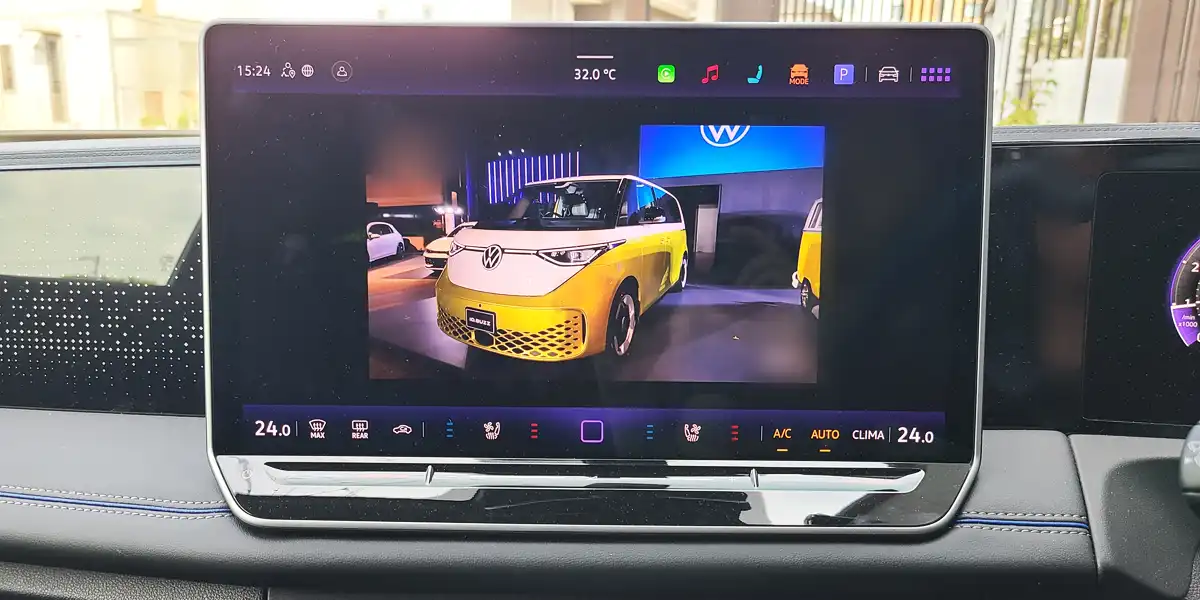
ミラータッチを使うことで、通常のApple CarPlayやAndroid Autoでは見れなかったYouTubeなどの動画アプリが見れるようなります。
また、スマホの画面をそのままナビ画面に映すシンプルな接続方式のため、タッチ操作の反応速度はほぼスマホ操作と変わらず、ストレスを感じないレベルです。具体的な口コミ例は以下の通りです。
Prime Video, NetFlix, YouTubeがストレス無くちゃんと見れる | 40代男性トヨタRAV4オーナーM氏
実は一般的なカーナビでは、キャンセラーと呼ばれる追加部品を装着しないと走行中は映像を見ることができないのですが、ミラータッチは追加部品の取付け・配線類の改造は一切不要で走行中に動画表示可能です。
とは言え、ドライバーが運転中に動画を見るのは大変危険であり、道路交通法違反でもあります。ミラータッチを活用した走行中の動画表示は助手席や後席の人のみが見る前提とお考えいただき、安全最優先でご利用いただければと思います。
出典:政府広報オンライン
ナビ画面から直接スマホを遠隔タッチ操作可能
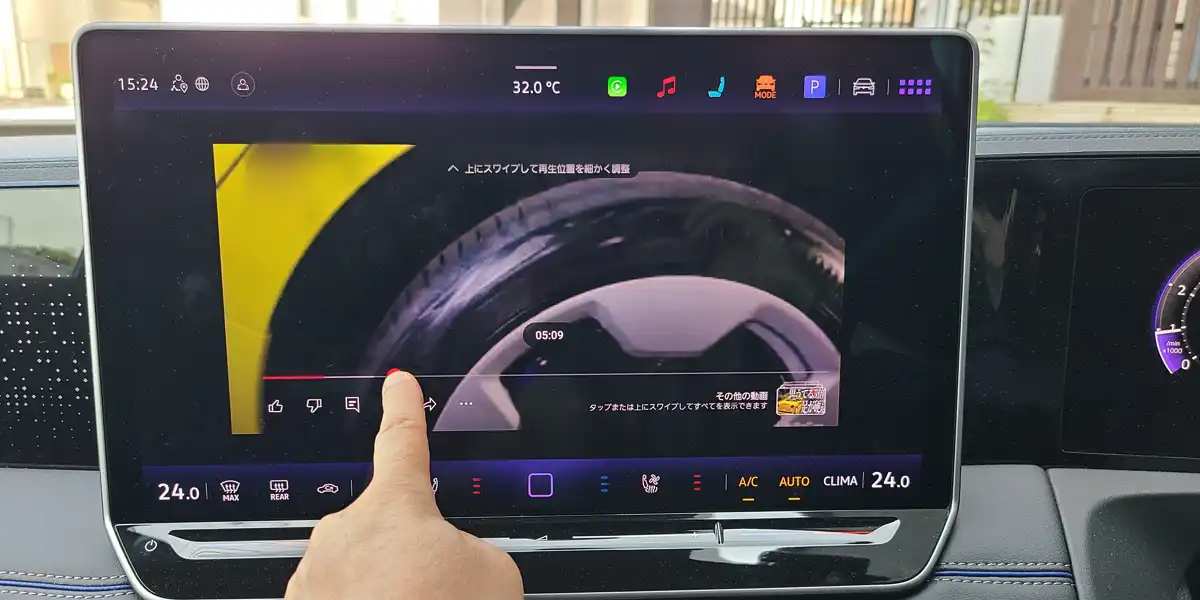
ミラータッチの最も優れた点は、タッチ操作が従来のHDMI接続ではスマホ画面でしかできなかったのに対し、ナビ画面でもできるようになることです。例えば、上図のようにYouTube動画の再生位置を示すシークバーをナビ画面上で左右にドラッグすれば、早送りや巻き戻しが直感的に行えます。
また同様に、Fire TV Stickでリモコン操作だと使いにくいと感じられている方も、直接画面タッチ操作ができることで世界が変わります。具体的な口コミ例は以下の通りです。
”Fire TV Stickはリモコン操作が必要でわずらわしかったが、ミラータッチはナビ画面タッチ操作対応で快適(40代男性T氏)”
HDMI端子やAIBOX追加不要でコストパフォーマンスが良い
ナビ画面でYouTube動画などを見るには、HDMI端子の追加やAIBOXの追加など、ミラータッチ以外の方法もあります。しかし、走行中に動画表示できる環境を整えるには、以下の通りミラータッチが費用面で有利です。
- ミラータッチ:約2万円
- AIBOX:約3~5万円
- HDMI端子+キャンセラー:約3万円~
また、コスパが良い理由は以下の通りです。
- スマホを活用するのでAIBOXは追加不要(AIBOX≒スマホ)
- キャンセラー機能はミラータッチ内蔵のため追加不要
具体的な口コミ例は以下の通りです。
オットキャスト製品の中でもコスパ的に満足できる商品 | 50代男性H氏
Androidなら地図と動画等の2画面表示可能
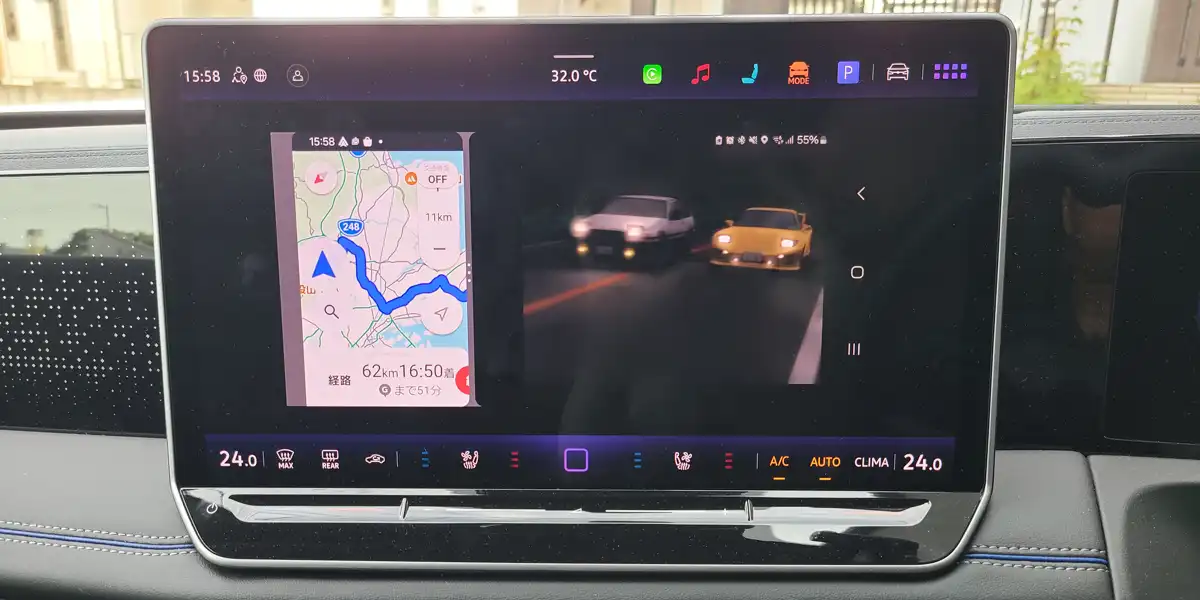
最後に私が感じた良かった点としては、アンドロイドスマホをミラータッチ接続する場合に限られますが、地図+動画やSNS+地図のように自分好みで2画面同時表示できる点です。
Android OSには2画面分割表示機能が標準搭載されていますので、スマホで2画面分割を設定し、そのままミラータッチ接続すれば、車でも2画面表示状態にできます。
信号待ちや渋滞の停車中に、わざわざスマホを取り出さなくても、カーナビ画面ですぐにSNSチェックできたりとても便利に使わせていただいています。
以上の通り、車内に快適なエンタメ環境をコスパ良く作りたいユーザーからは、Mirror Touch(ミラータッチ)は高い評価を得ています。
悪い評判:接続できない・一部動画見れない・タッチできない
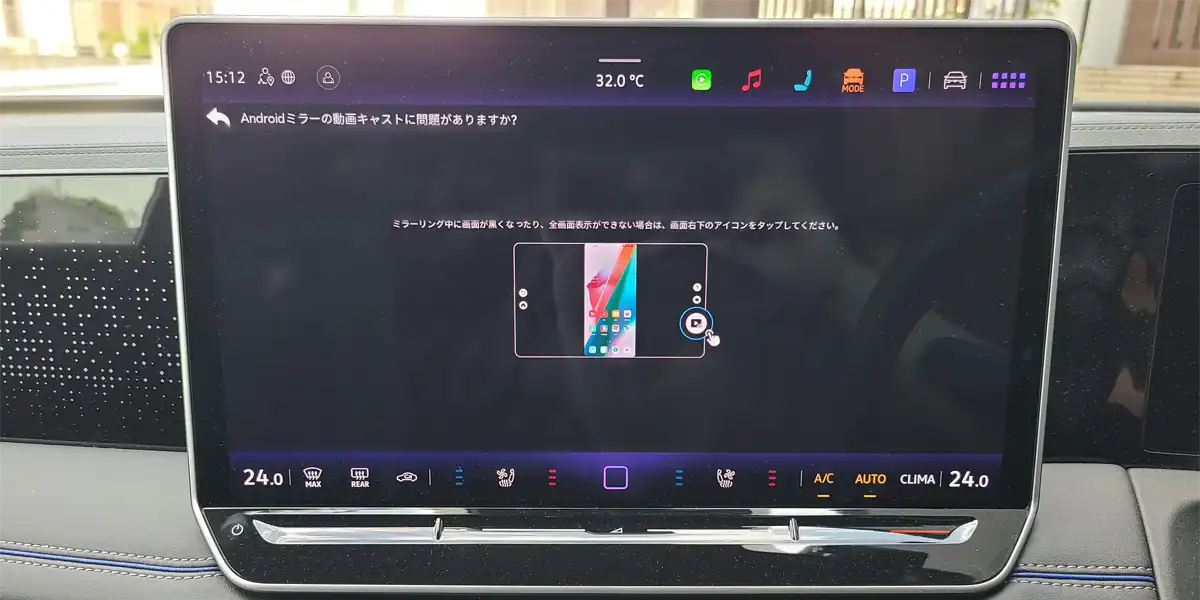
一方で、以下のような不満も寄せられています。
- 一部車種で接続できない・タッチ操作できない
- 対応スマホ機種や対応車種が限定的
- 一部アプリやスマホは著作権保護で再生不可
- 充電と同時利用時はケーブルがごちゃごちゃに
- iPhoneではアクセシビリティ初期設定必要
一部車種で接続できない・タッチ操作できない問題あり
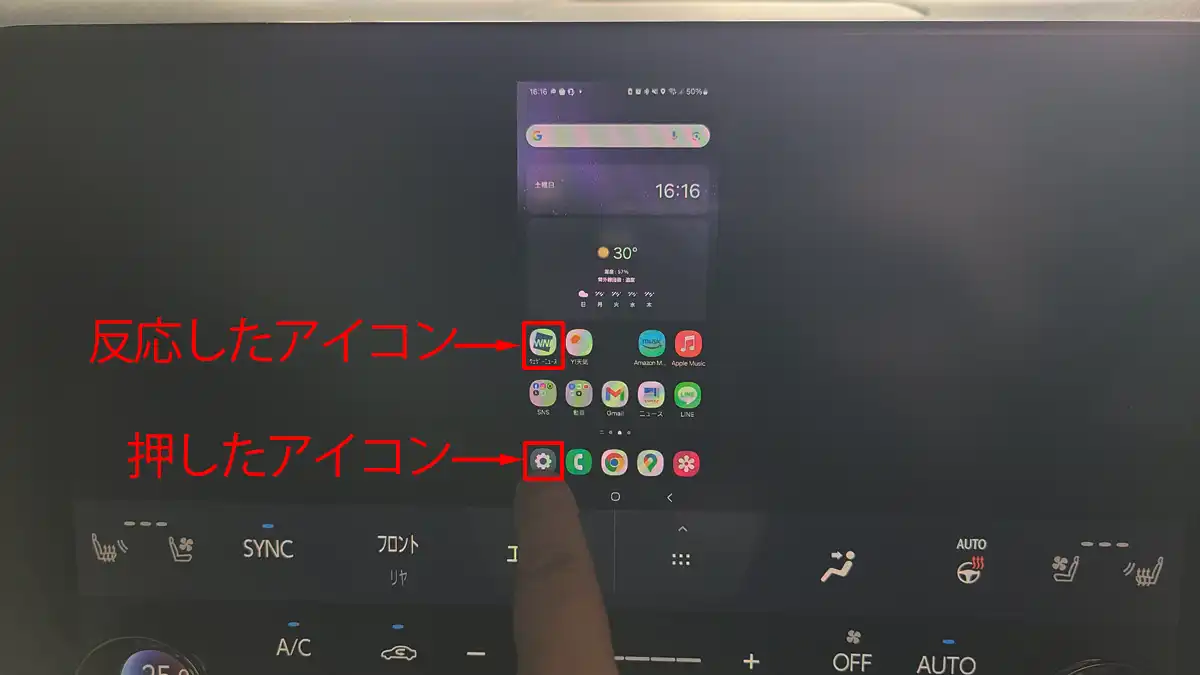
私もレクサスNX350で実際に経験しましたが、レクサスやトヨタアルファード・ヴェルファイヤの14”ディスプレイでは、画面表示はできるものの、ナビ画面でタッチした場所と違う場所がズレて反応してしまう不具合が確認されています。
しかし、素早いサポート対応により対策ソフトが2025年7月にリリースされたようで、現在ではバージョンアップにより解決できる問題となっています。
具体的な口コミ例は以下の通りです。
14”ディスプレイオーディオでタッチ座標がズレる現象発生、アップデート後は正常動作 | 40代男性トヨタ40系アルファードオーナーM氏
そのままだと画面タッチ機能せず、バージョンアップ後は問題無し | レクサスRX350オーナー
他にも、ホンダ車でもアップデート後に不具合解決したと言う口コミがあります。
“接続すると黒画面、ファームウェアアップデート後は無事表示 | ホンダヴェゼルオーナー
私が実際に試した限り、トヨタ・レクサス・フォルクスワーゲンの画面タッチ式のCarPlay対応車種においては、基本的に対応できていることが確認できています。
対応スマホ機種(DP対応)・対応車種(有線CarPlay必須)が限定的
ミラータッチは対応スマホ機種や対応車種の条件を満たしていれば、めちゃくちゃ便利に利用できるのですが、残念ながら対応スマホ機種があまり多くないのが実情です。もし幸運にもお使いのスマホが対応機種であれば、車内の快適さにおいて世界が変わると思うので、是非お試しいただきたいです。
ミラータッチでお使いいただける可能性が高いDP altモードに対応したスマホの代表機種は以下の一覧表の通りです。
| 代表的なスマホのDP alt mode対応可否 | |
|---|---|
| iPhone15以降 (iPhone16e/17Air除く) |
対応 |
| iPhone14以前 iPhone16e/17Air |
非対応 |
| SAMSUNG Galaxy S20以降 | 対応 |
| SAMSUNG Galaxy S10以前 | 非対応 |
| SAMSUNG Galaxy Aシリーズ | 非対応 |
| Google Pixel 8以降 | 対応 |
| Google Pixel 8以前 | 非対応 |
| Xperia 1 III以降 Xperia 5 III以降 Xperia 10 III以降 |
対応 |
| AQUOS R6以降 AQUOS Sense8以降 |
対応 |
| AQUOS R5以前 AQUOS sense7以前 |
非対応 |
ただしDP altモード対応のアンドロイドスマホであっても、AQUOS Sense8など一部機種ではうまく使えない例もあるようなので、最終的には口コミなどをご確認いただき購入判断されるのが確実です。iPhone、Galaxy、Pixelなどのグローバルスマホであれば、私の環境でも利用できていますし、よっぽど問題無いかと思いますが。
一部アプリやスマホ機種は著作権保護機能発動で動画再生不可
動画アプリ毎に規制レベルが微妙に違うのですが、ミラーリングで出力されるデジタル映像信号には、HDCP(High-bandwidth Digital Content Protection)と呼ばれるデジタルコンテンツの著作権保護技術による制約がかけられており、スマホの機種毎・動画アプリ毎・作品毎にミラーリングできる動画に差が出てきます。
具体的な口コミ例は以下の通りです。
YouTubeは映ったがTVerは映らなかった | 日産車オーナー&Google Pixel9aユーザーT氏
YouTubeとAmazonプライムは映ったがNetFlixは映らなかった | Google Pixel9ユーザーA氏
ちなみに私は、サムスンGalaxy S20を使っていますが、TVerは問題無く見れていますので、スマホ機種などの相性次第で見れる場合と見れない場合があるようです。
動画アプリからのDPモード出力の対応状況について、iPhone・Androidの各スマホについて私が調査した結果をまとめる以下の一覧表の通りです。
| 動画アプリ DPモード出力 |
iPhone | Android スマホ |
|---|---|---|
| YouTube | 〇 | 〇 |
| Amazon Prime Video |
△ (一部見れない 作品有) |
〇 |
| NetFlix | △ (一部見れない 作品有) |
△ (一部見れない 作品有) |
| TVer | 〇 | △ (Pixel系だと 見れない場合有) |
| Disney+ | 〇 | 〇 |
充電と同時利用時はケーブルがごちゃごちゃに
ミラータッチ接続中、スマホはアプリ常時稼働状態となりバッテリーが減り続けるため、長時間ドライブであれば、同時に充電したい場合もあるかと思います。
しかし、車とスマホそれぞれのUSB端子をミラータッチで接続するだけでは映像と音声の伝送はできるものの、充電はできない仕様です。実は充電を行うには、ミラータッチ本体の充電用タイプCコネクタに充電ケーブルを追加接続する必要があり、これにより配線がやや複雑になります。
具体的な口コミ例は以下の通りです。
ミラーリング中の給電には本体のタイプCコネクタに追加接続が必要なのでケーブルがごちゃつく | トヨタカローラクロスオーナーO氏
以上の通り、特定のスマホ機種・車種・動画アプリのHDCP制限で接続できない互換性問題や充電時の煩わしさについて一部のユーザーからは低評価な口コミもあります。
ただし、これらは以下の3点を抑えることで、ほぼ解決することができると考えています。
- 事前に対応スマホ(DP Altモード内蔵)を確認
- 事前に対応車種(有線CarPlay機能内蔵)を確認
- 購入後ファームウェアを最新版にアップデート
評判から見えるメリットデメリットまとめ
これまでご紹介してきた口コミ評価を総合すると、Mirror Touchの特長として以下のようにメリット・デメリットが整理できます。
- 走行中に動画視聴や画面操作が可能で便利
- 他の類似機器よりもコスパが高い
- アンドロイドスマホなら2画面表示も可能
- 対応スマホ・車でないと接続・表示不可
- HDCP利用制限により見れない動画あり
- 充電しながら利用するとケーブルがごちゃついて見栄え悪い
このように、Mirror Touch(ミラータッチ)は車内でのエンタメ体験を向上させるポテンシャルがある反面、スマホの機種や車種の対応状況によっては、うまく接続できない問題が発生する可能性もあります。
ご購入前には、お使いのスマホや車種がミラータッチの対応条件に合っているかを確認することが、失敗しないための大事なポイントとなります。
PR
対応機種と接続条件|iPhone・Android・車種

オットキャストのMirror Touchは便利なデバイスですが、すべてのスマホ機種や車種で使えるわけではありません。
実際に「接続できない」という口コミを書かれている方の多くは、対応機種や車種の条件を満たしていない場合が多いです。ここでは、iPhone・Android・車種別の対応条件を詳しく解説していきます。
対応iPhone:15以降(USB-C/DP対応)
iPhoneでMirror Touchを使用するには、iPhone 15シリーズ以降のUSBタイプC搭載モデルかつDisplayPort Alt モードへの対応が必要です。
旧モデルのLightning端子ではうまく映像出力ができず、画面が映らない、タッチが効かないですし、そもそも端子形状が違うのでMirror Touchを端子へ挿すことができません。対応条件は以下の通りです。
- iPhone15, 15 Plus, 15 Pro, 15 Pro Max=対応
- iPhone16, 16 Plus, 16 Pro, 16 Pro Max=対応
- iPhone16e(DP Alt Mode非搭載)=非対応
- USB-Cポート搭載でDP Alt Mode対応が必要
以上の条件を満たさないiPhoneでは、接続ができない可能性が高いため、Mirror Touch購入はおすすめできませんが、代替手段としてCar TV Mateでもミラーリング表示は可能です。
Mirror TouchとCar TV Mateの比較結果については、こちら”オットキャストミラータッチとカーテレビメイト徹底比較”の記事にまとめましたので、もし良ければご参考にどうぞ。
対応Android:GalaxyやPixel等(USB-C/DP対応)
AndroidスマホでMirror Touchを利用する場合も、USBタイプC搭載かつDisplayPort Alt Modeへの対応が必須です。
これらを満たしていない機種では画面出力ができず、接続しても映像伝送ができないです。特にアンドロイドスマホは、USB-C対応ではあるもののDP Alt Mode非対応の機種が多いため、見た目はMirror Touch自体がスマホの端子には挿さってしまうものの映像が出ない症状に陥るリスクがあるので注意が必要です。
対応条件は以下の通りです。
- Galaxy S20以降のSシリーズ
- Google Pixel 8以降
- Xperia 1/5/10 III以降
- AQUOS R6以降
- Huawei等の一部対応スマホ
例えば、GalaxyでもエントリーモデルのAシリーズやS10以前の古めのモデルなど、DisplayPort未対応スマホでは動作しない可能性が高いため、Mirror Touch購入はおすすめできません。
こちらも代替手段としてはCar TV Mateをお使いいただければ、ミラーリング表示は可能です。詳しくは同じく”オットキャストミラータッチとカーテレビメイト徹底比較”の記事にまとめましたので、是非ご参考にどうぞ。
対応車種:有線CarPlay対応ナビ+タッチパネル式
車両側にも対応条件があり、Mirror Touchを使うには以下を満たす必要があります。
- Apple CarPlay有線接続対応のカーナビ搭載車
- カーナビ画面がタッチ操作に対応していること
- 一部のBMW(無線のみCarPlay対応)には非対応
- 一部のスバル(無線のみCarPlay対応)には非対応
- 一部のマツダ(タッチパネル非対応)には非対応
無線CarPlay専用車やタッチパネル非対応のナビでは、残念ながら接続できないか正しく動作しません。
Mirror Touchはとても便利な機器ではありますが、スマホ端末側と車両側の両方の対応条件をすべて満たして初めて利用できます。購入を検討される際は、以下2点を必ずご確認ください。
- iPhone 15以降など、USBタイプCかつDP対応スマホか
- 車のカーナビがタッチパネル式の有線CarPlay対応か
これらの条件を抑えることで、購入後に接続できないなどのトラブルを未然に防ぎ、気持ちよくMirror Touchを活用いただけると思います。
もしも、お使いのスマホがミラータッチと接続できないDP非対応スマホであっても、代替手段としてCar TV Mateと呼ばれる機器をご利用いただければ、ミラーリング自体は可能です。
- お持ちのスマホがDP対応の場合:Mirror Touchがおすすめ
- お持ちのスマホがDP非対応の場合:Car TV MateまたはCar TV Mate Pro/Maxがおすすめ
Mirror TouchとCar TV Mateの比較結果については、こちら”オットキャストミラータッチとカーテレビメイト徹底比較”の記事にまとめましたので、もし良ければ合わせてご参考にどうぞ。

ミラータッチ・カーテレビメイトの最新価格を確認されたい場合は、こちらのオットキャスト公式ストアからご確認いただけます。今なら、期間限定クーポンコード「AFB10」の入力で、表示価格からさらに10%オフで購入できるセール中ですが、セール終了日は未定となっているので、少しでも安く手に入れたいと思われてる方は、お早めに購入いただくのがおすすめです。
さらに今なら、2025年12月31日(水)までの期間限定で最大21,600円オフのクリスマス限定スペシャルセールが行われており、割引セール価格から上記クーポンコードでさらに10%OFFが追加適用可能なので相当お得に購入できます。価格面で迷われている方は今がかなり安く手に入るチャンスかと思います。
PR
設定・使い方ガイド|接続手順とトラブル解決
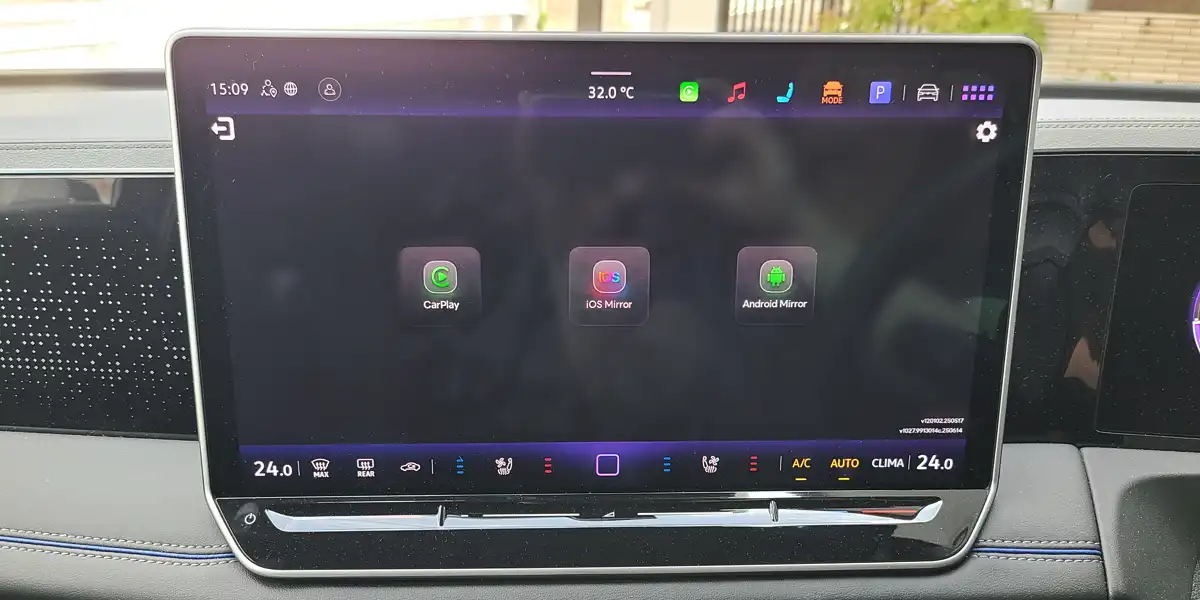
オットキャストのMirror Touchは、スマホの映像表示と遠隔タッチ操作という高度が機能を有する反面、設定や接続手順を誤ると接続できないトラブルもまれに発生します。
ここでは、iPhone・アンドロイド別の設定方法から、車載機側の準備やトラブル時の対処方法まで詳しく解説していきます。
スマホ側設定:基本挿すだけ(GalaxyはDEX接続解除)
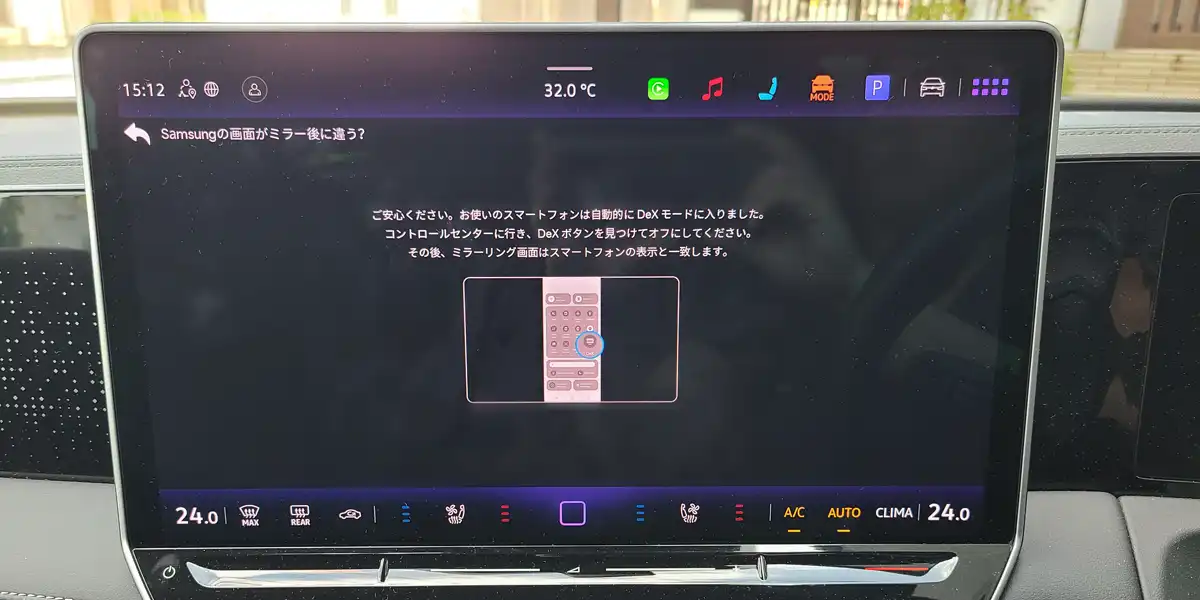
Mirror Touchは基本的にUSBケーブルで接続するだけで映像が表示されますが、Androidでは注意点があります。
- iPhoneの場合はUSBケーブル挿すだけでOK
- Androidの場合Pixel等ではUSBケーブル挿すのみでOK
- Androidの場合Galaxy等ではDEXモードONだとOFFに設定変更必要
接続トラブルの多くは、DEXモードONでの接続や非対応機種の接続が主な原因です。
車載機側設定:基本挿すだけ(CarPlayモード切替)
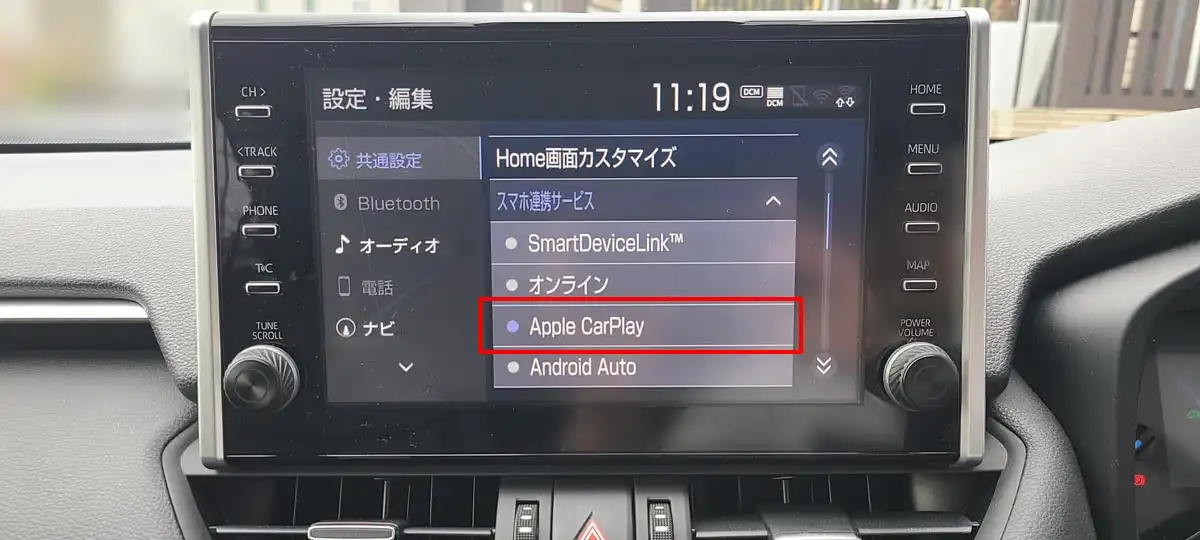
車載ナビ側の設定もシンプルで、以下の流れで接続可能です。
- 有線CarPlayに対応した車のUSB端子へMirror Touchを接続
- カーナビのCarPlayモードが選択・遷移されていることを確認
- 一部車種ではCarPlayモードへの切替設定や初期選択設定が必要
- カーナビ画面から直接スマホ操作が可能
もし画面が表示されない場合、カーナビの設定メニューからAndroid Auto 接続が初期選択されていたり、CarPlay機能が無効になっていたりしないかご確認ください。
例えば上図のタイプのトヨタ純正ディスプレイオーディオでは、スマホ連携サービスの初期設定が選択でき、Apple CarPlayを選択しておくことでスムーズにミラータッチを起動することができます。
Mirror Touch側設定:iPhoneはズーム/タッチON
Mirror Touch自体も特別な設定が不要です基本的には挿すだけですが、iPhone接続時には操作性向上のための推奨設定があります。
- 「設定」→「アクセシビリティ」→「ズーム」「タッチ」を有効化
- 接続やタッチトラブル発生時はファームウェア最新化で改善される場合あり
Androidは特別な設定変更は不要で、接続後すぐに操作が可能です。
トラブル対策:接続できない原因と対処方法
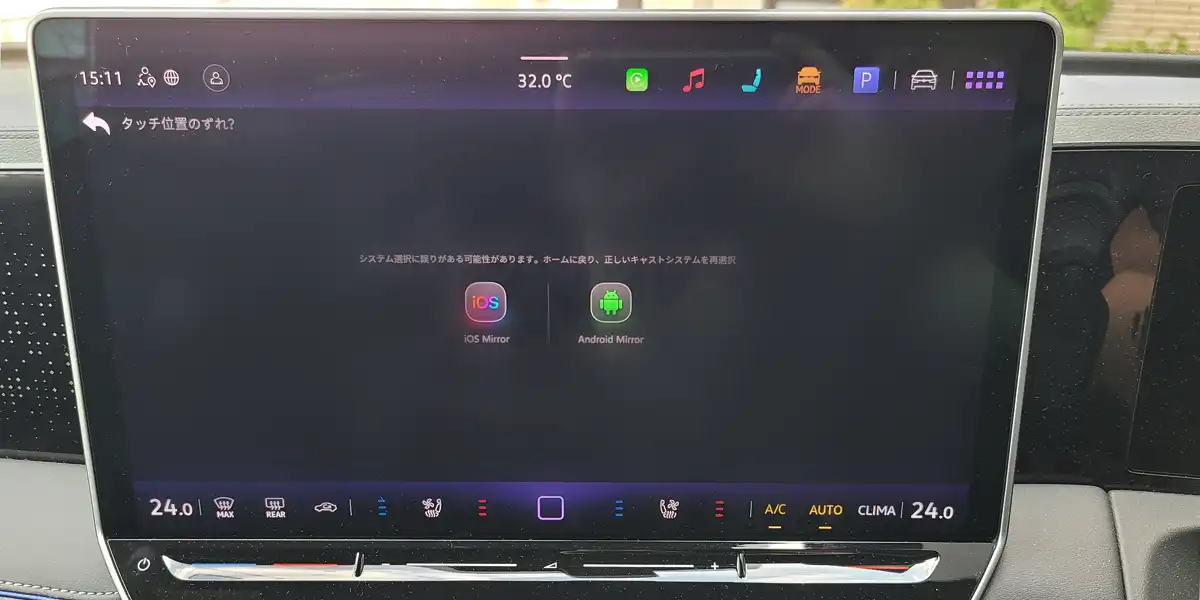
Mirror Touchがうまく動作しない場合、以下の原因が考えられます。
- 非対応スマホ利用:iPhone 14以前やiPhone16eなどDP非対応機種
- 車側の非対応:無線CarPlay専用車やタッチ非対応カーナビ
- 初期設定忘れ:GalaxyのDEXモード解除やiPhoneのアクセシビリティ
- Mirror Touch側のサポート対象外:新しい車種やカーナビで発生※
※例:レクサス/新型アルファードの14”カーナビは2025年7月下旬以降のアップデートで対応
対策としては、以下を実施することで、トラブル解消につながる場合が多いです。
- 対応機種・車種の再確認
- GalaxyはDEXモードを解除
- iPhoneはアクセシビリティ設定を有効化
- ファームウェアの最新化アップデート
Mirror Touchは基本的にはケーブルを挿すだけで使える設計ですが、iPhone・アンドロイド・カーナビの設定を正しく行うことが接続トラブル回避の近道です。もしも接続できない問題にハマってしまった場合は、上記の原因と対処方法を順に確認することで解決への可能性が高まるかと思います。
PR
まとめ|Mirror Touchの評判と対応機種
ここまでご紹介させていただいた通り、Mirror Touchはスマホ画面を車載ディスプレイに映し出し、タッチやスクロールなどの操作もできる今までに無い画期的に便利なデバイスでした。
評判として一言でまとめると、「コスパも良いし便利だが対応機種が限られる」となると思いますが、改めて以下の通りおさらいしておきます。
Mirror Touchのメリット・デメリットは以下の通りでした。
- 走行中に動画視聴や画面操作が可能で便利
- 他の類似機器よりもコスパが高い
- アンドロイドスマホなら2画面表示も可能
- 対応スマホ・車でないと接続・表示不可
- HDCP利用制限により見れない動画あり
- 充電しながら利用するとケーブルがごちゃついて見栄え悪い
また、ミラータッチでお使いいただける具体的なスマホの代表機種(DP altモード対応)は以下の一覧表の通りでした。
| 代表的なスマホのDP alt mode対応可否 | |
|---|---|
| iPhone15以降 (iPhone16e除く) |
対応 |
| iPhone14以前 iPhone16e |
非対応 |
| SAMSUNG Galaxy S20以降 | 対応 |
| SAMSUNG Galaxy S10以前 | 非対応 |
| SAMSUNG Galaxy Aシリーズ | 非対応 |
| Google Pixel 8以降 | 対応 |
| Google Pixel 8以前 | 非対応 |
| Xperia 1 III以降 Xperia 5 III以降 Xperia 10 III以降 |
対応 |
| AQUOS R6以降 AQUOS sense8以降 |
対応 |
| AQUOS R5以前 AQUOS sense7以前 |
非対応 |
以上、こちらの記事では、オットキャストMirror Touchの評判・対応機種・接続設定について解説してきました。
ここで、もしもミラータッチ非対応のスマホであっても、代替手段としてCar TV Mateと呼ばれる機器をお使いいただければ、ミラーリング自体は可能です。
- お持ちのスマホがDP対応の場合:Mirror Touchがおすすめ
- お持ちのスマホがDP非対応の場合:Car TV MateまたはCar TV Mate Pro/Maxがおすすめ
Mirror TouchとCar TV Mateの比較結果については、こちら”オットキャストミラータッチとカーテレビメイト徹底比較”の記事にまとめましたので、もし良ければ合わせてご参考にどうぞ。

ミラータッチ・カーテレビメイトの最新価格を確認されたい場合は、こちらのオットキャスト公式ストアからご確認いただけます。今なら、期間限定クーポンコード「AFB10」の入力で、表示価格からさらに10%オフで購入できるセール中ですが、セール終了日は未定となっているので、少しでも安く手に入れたいと思われてる方は、お早めに購入いただくのがおすすめです。
さらに今なら、2025年12月31日(水)までの期間限定で最大21,600円オフのクリスマス限定スペシャルセールが行われており、割引セール価格から上記クーポンコードでさらに10%OFFが追加適用可能なので相当お得に購入できます。価格面で迷われている方は今がかなり安く手に入るチャンスかと思います。







